Excelで空白セルを無視してドロップダウンリストを作成するには?
たとえば、いくつかの空白セルが含まれている値のリストがあるとします。このデータリストを使用してデータ検証ドロップダウンリストを作成すると、作成時に「空白を無視」オプションをチェックしていても、空白セルがドロップダウンリストに追加されていることに気付くでしょう。実際、空白セルなしでドロップダウンリストを作成する直接的な方法はありません。このチュートリアルでは、元のデータに基づいて値と空白セルを分離し、最終的に抽出されたデータ用のドロップダウンリストを作成するためのトリックを紹介します。
Excelで空白セルを無視してドロップダウンリストを作成する
Excelで空白セルを無視してドロップダウンリストを作成する
例えば、範囲B2:B13に以下のデータがある場合、空白セルなしでドロップダウンリストを作成するには、まずデータを新しい列に空白を除いてコピー&ペーストします。その後、この新しい値リストに基づいてドロップダウンリストを作成します。
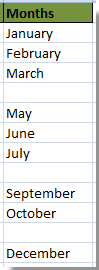
1. 空白でないセルの値のみをコピー&ペーストするために次の数式を使用してください。この数式 =LOOKUP("zzzzz",CHOOSE({1,2},"",INDEX(B:B,SMALL(IF($B$1:$B$13<>"",ROW($B$1:$B$13)),ROWS($D$1:D1))))) を空白セル(例:D1)に入力し、Ctrl + Shift + Enterキーを同時に押して次の結果を得ます:

注: 上記の数式において、B1:B13は使用したいデータリストです。必要に応じてセル参照を変更できます。
2. 次に、セルD1を選択し、この数式を含む範囲までフィルハンドルをドラッグします。これにより、すべての空白でないセルの値が抽出されます。スクリーンショットをご覧ください:

3. ここで、この新しいデータリストを使用してデータ検証ドロップダウンリストを作成します。ドロップダウンリストを配置したいセルを選択し、次に「データ」>「データの検証」をクリックします。

4. 「 データ の検証」ダイアログボックスで、以下を行う必要があります:

5. これで、空白なしでドロップダウンリストがすぐに作成されます。
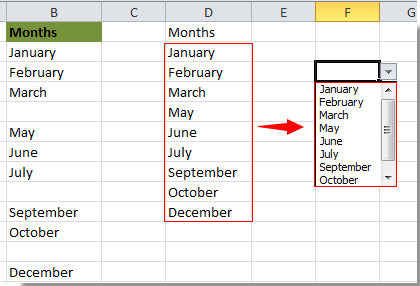

Kutools AIでExcelの魔法を解き放つ
- スマート実行: セル操作、データ分析、グラフ作成を簡単なコマンドで行います。
- カスタム数式: ワークフローを合理化するための独自の数式を生成します。
- VBAコーディング: 簡単にVBAコードを作成し実装します。
- 数式の解釈: 複雑な数式を簡単に理解できます。
- テキスト翻訳: スプレッドシート内の言語障壁を取り除きます。
関連記事:
- Excelのドロップダウンリストで値を選択した際に他のセルを自動入力するには?
- Excelのドロップダウンリストに入力時にオートコンプリートするには?
- Excelで検索可能なドロップダウンリストを作成するには?
- Excelでカレンダー形式のドロップダウンリストを作成するには?
- Excelで複数選択または複数の値を持つドロップダウンリストを作成するには?
最高のオフィス業務効率化ツール
| 🤖 | Kutools AI Aide:データ分析を革新します。主な機能:Intelligent Execution|コード生成|カスタム数式の作成|データの分析とグラフの生成|Kutools Functionsの呼び出し…… |
| 人気の機能:重複の検索・ハイライト・重複をマーキング|空白行を削除|データを失わずに列またはセルを統合|丸める…… | |
| スーパーLOOKUP:複数条件でのVLookup|複数値でのVLookup|複数シートの検索|ファジーマッチ…… | |
| 高度なドロップダウンリスト:ドロップダウンリストを素早く作成|連動ドロップダウンリスト|複数選択ドロップダウンリスト…… | |
| 列マネージャー:指定した数の列を追加 |列の移動 |非表示列の表示/非表示の切替| 範囲&列の比較…… | |
| 注目の機能:グリッドフォーカス|デザインビュー|強化された数式バー|ワークブック&ワークシートの管理|オートテキスト ライブラリ|日付ピッカー|データの統合 |セルの暗号化/復号化|リストで電子メールを送信|スーパーフィルター|特殊フィルタ(太字/斜体/取り消し線などをフィルター)…… | |
| トップ15ツールセット:12 種類のテキストツール(テキストの追加、特定の文字を削除など)|50種類以上のグラフ(ガントチャートなど)|40種類以上の便利な数式(誕生日に基づいて年齢を計算するなど)|19 種類の挿入ツール(QRコードの挿入、パスから画像の挿入など)|12 種類の変換ツール(単語に変換する、通貨変換など)|7種の統合&分割ツール(高度な行のマージ、セルの分割など)|… その他多数 |
Kutools for ExcelでExcelスキルを強化し、これまでにない効率を体感しましょう。 Kutools for Excelは300以上の高度な機能で生産性向上と保存時間を実現します。最も必要な機能はこちらをクリック...
Office TabでOfficeにタブインターフェースを追加し、作業をもっと簡単に
- Word、Excel、PowerPointでタブによる編集・閲覧を実現。
- 新しいウィンドウを開かず、同じウィンドウの新しいタブで複数のドキュメントを開いたり作成できます。
- 生産性が50%向上し、毎日のマウスクリック数を何百回も削減!
全てのKutoolsアドインを一つのインストーラーで
Kutools for Officeスイートは、Excel、Word、Outlook、PowerPoint用アドインとOffice Tab Proをまとめて提供。Officeアプリを横断して働くチームに最適です。
- オールインワンスイート — Excel、Word、Outlook、PowerPoint用アドインとOffice Tab Proが含まれます
- 1つのインストーラー・1つのライセンス —— 数分でセットアップ完了(MSI対応)
- 一括管理でより効率的 —— Officeアプリ間で快適な生産性を発揮
- 30日間フル機能お試し —— 登録やクレジットカード不要
- コストパフォーマンス最適 —— 個別購入よりお得